恢复分区丢失的数据
更新日期:2022年12月08日
如何进行分区数据恢复?下面以恢复D盘分区误删图片为例为大家实操演示一下。
这里以永久删除的方式(shift+delete)删除图片。

当我们想找回它时,打开回收站会发现找不到该图片。
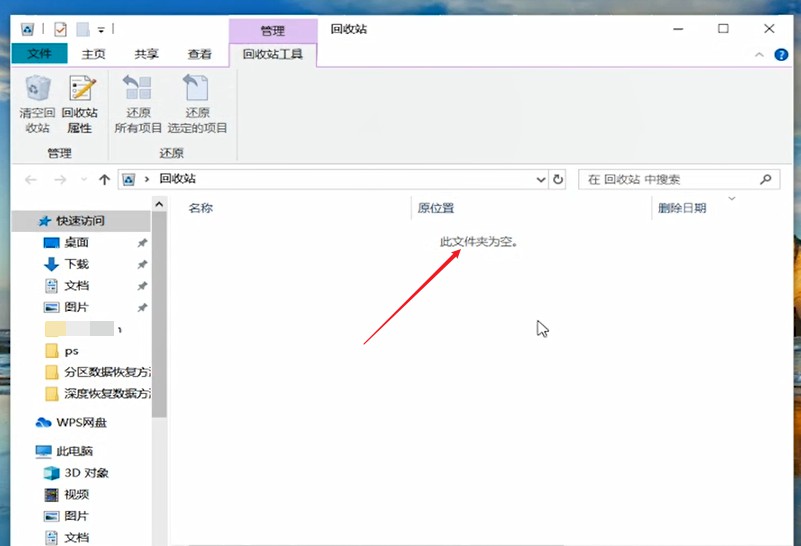
这时我们可以使用云骑士数据恢复软件进行恢复,具体操作步骤如下:
打开已经下载安装好的云骑士数据恢复软件,选择分区恢复。
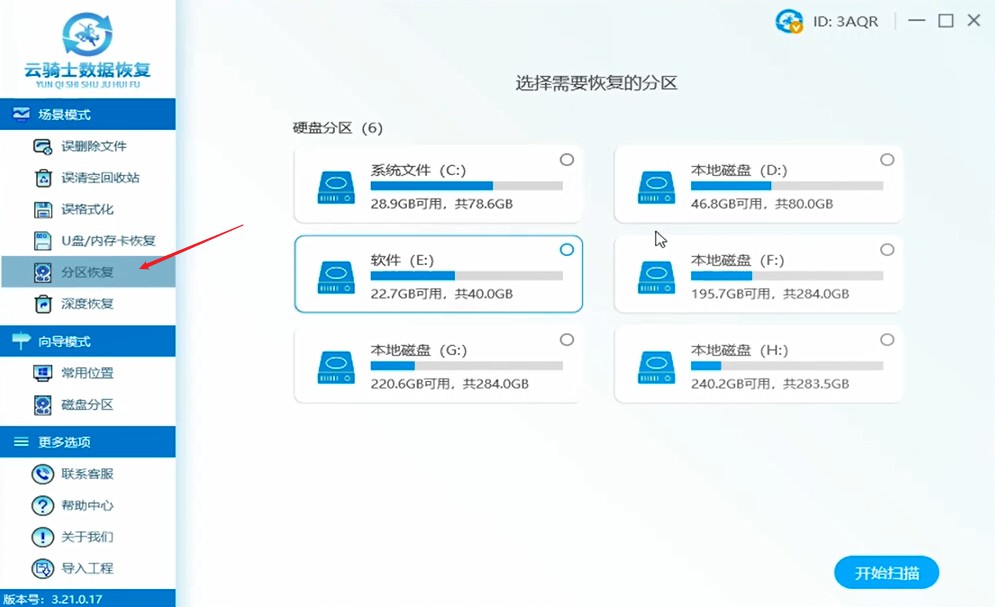
这里选择扫描D盘,选择好以后点击开始扫描。
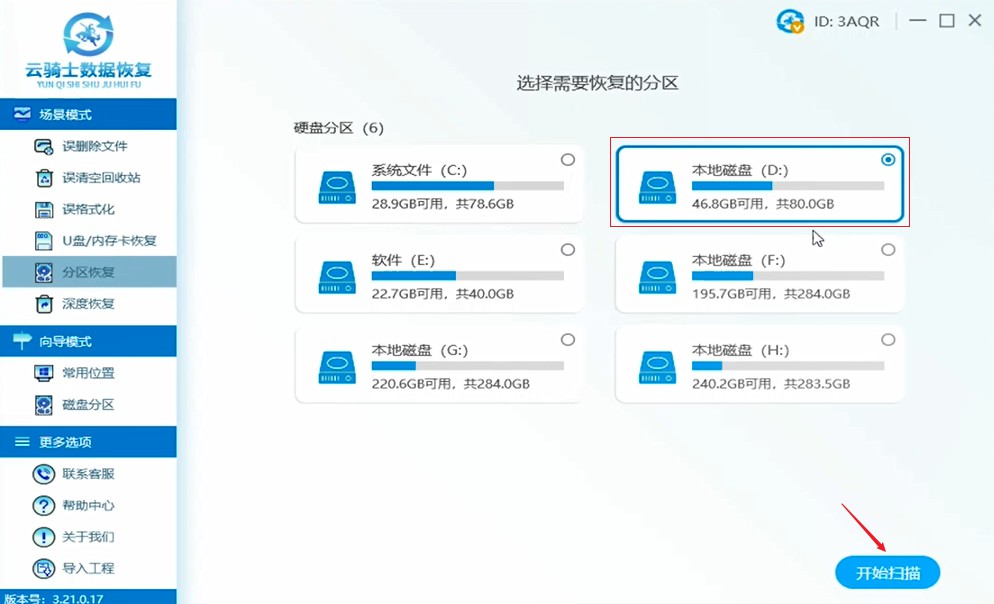
软件开始扫描文件,安心等待即可,无需手动操作。
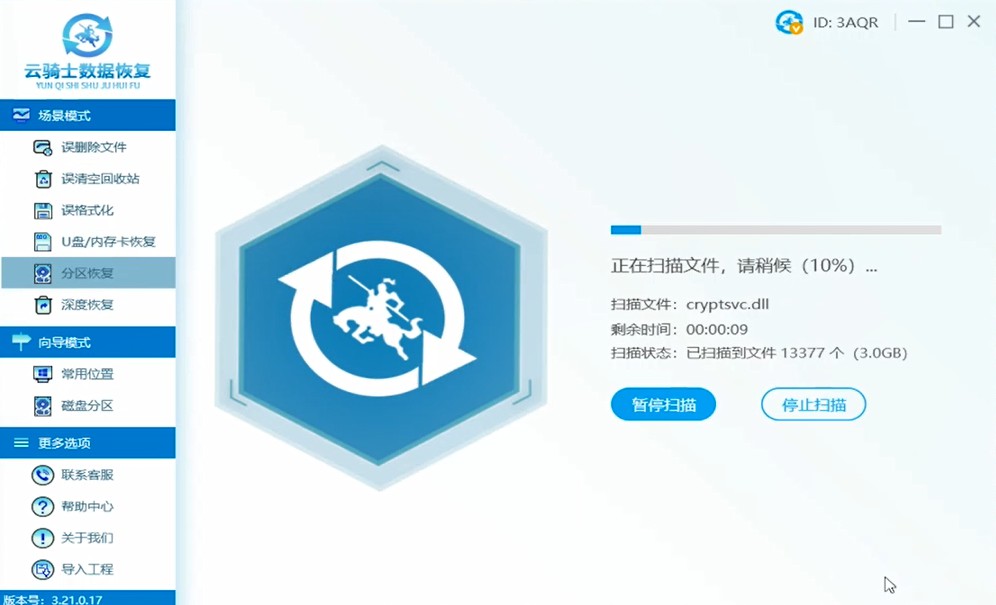
扫描完成后可以通过左侧的导航筛选文件格式或者搜索文件名找到丢失的文件。
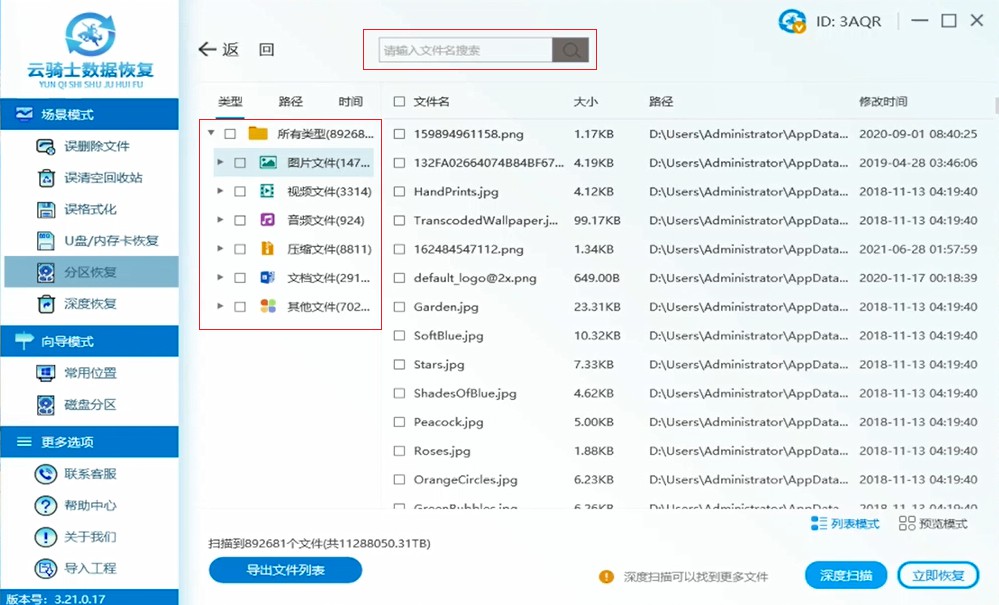
这里为了演示恢复效果,将通过搜索文件名的方式来恢复文件。
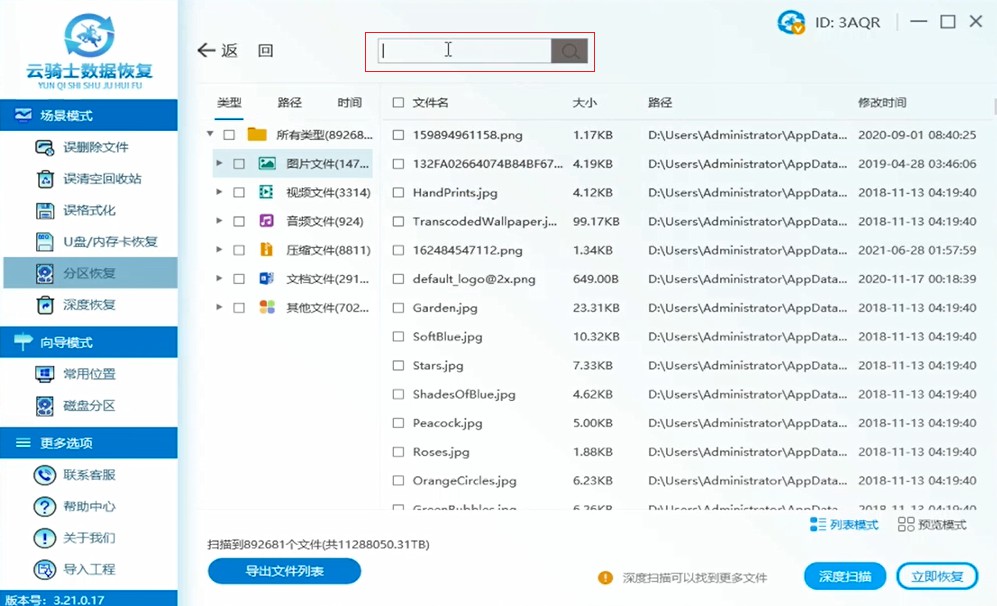
点击界面上方的搜索框,输入要恢复的图片名称,点击搜索。
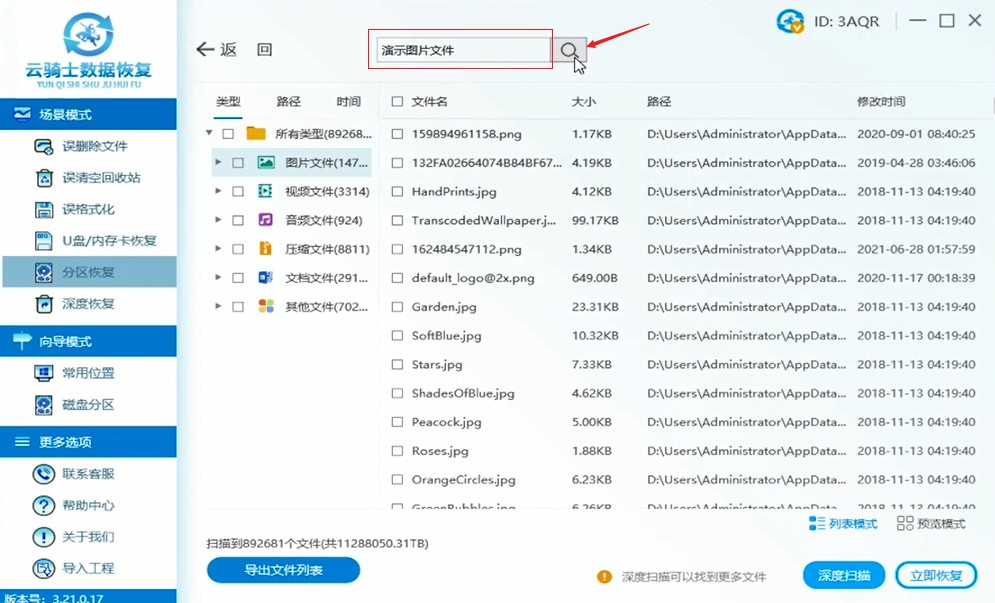
在搜索结果页面中,把需要恢复的文件勾选上,点击立即恢复按钮。
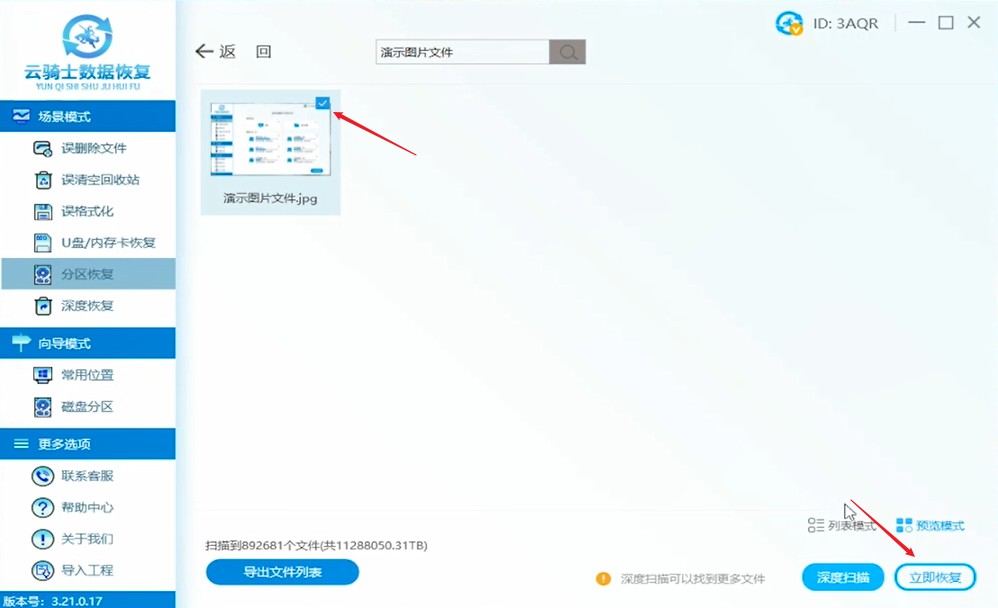
设置保存路径,注意不能选择原文件的存储位置。
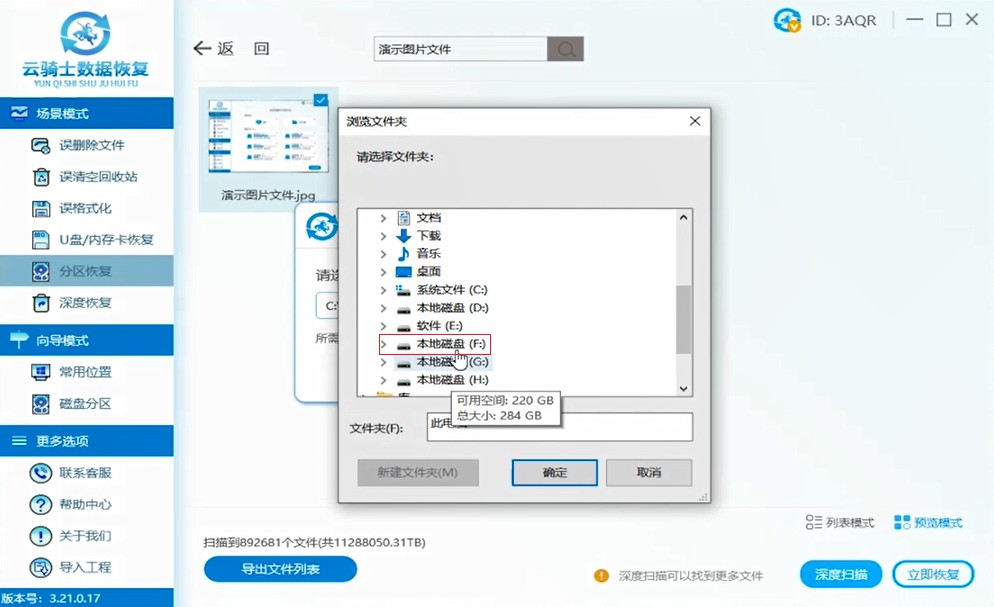
选择确定,待导出完成,点击查看。
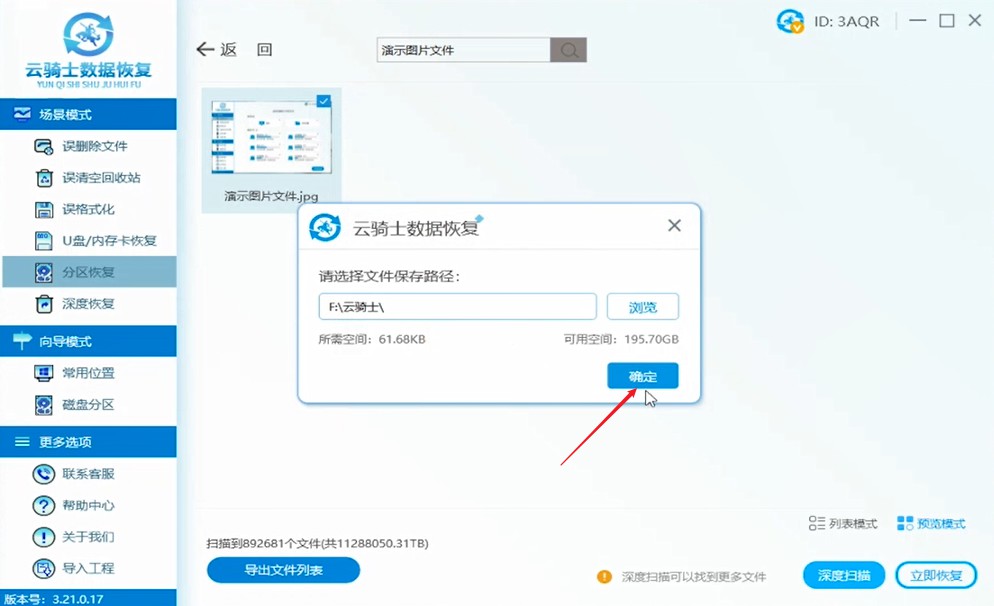
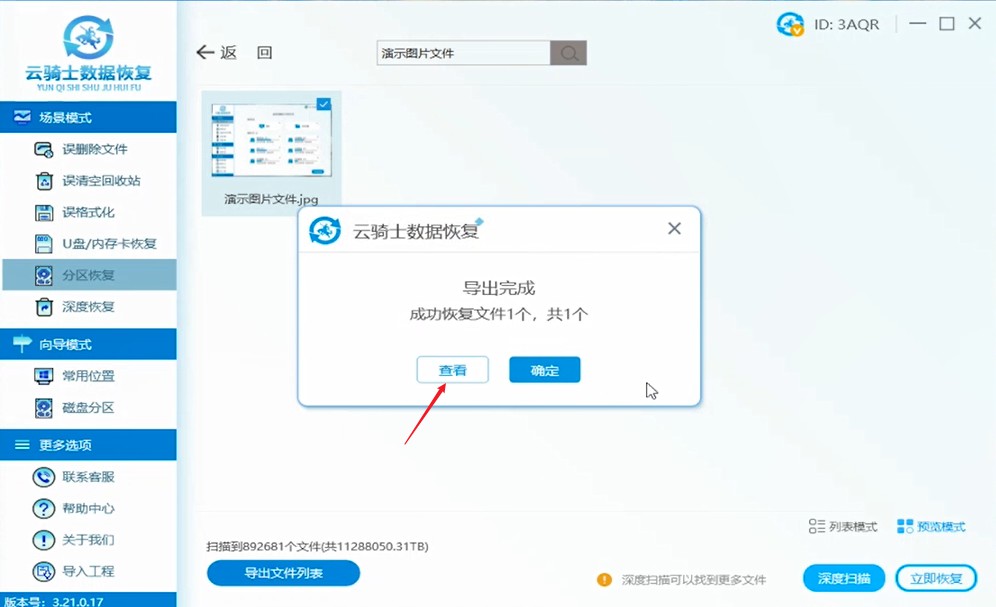
即可查看分区恢复出来的数据了。
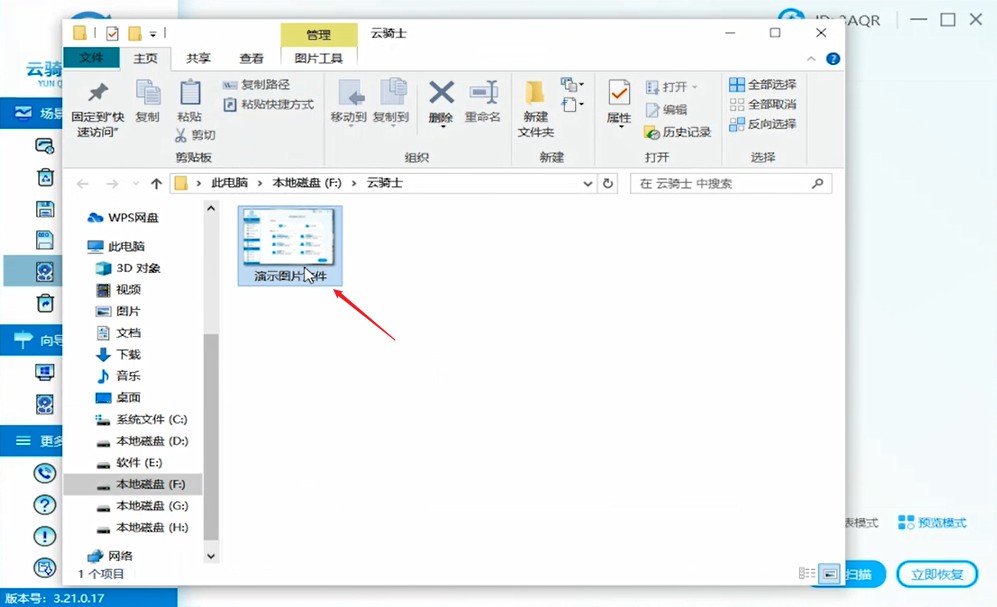
责任编辑:云骑士数据恢复官网



 粤公网安备 44140302000221号
粤公网安备 44140302000221号 